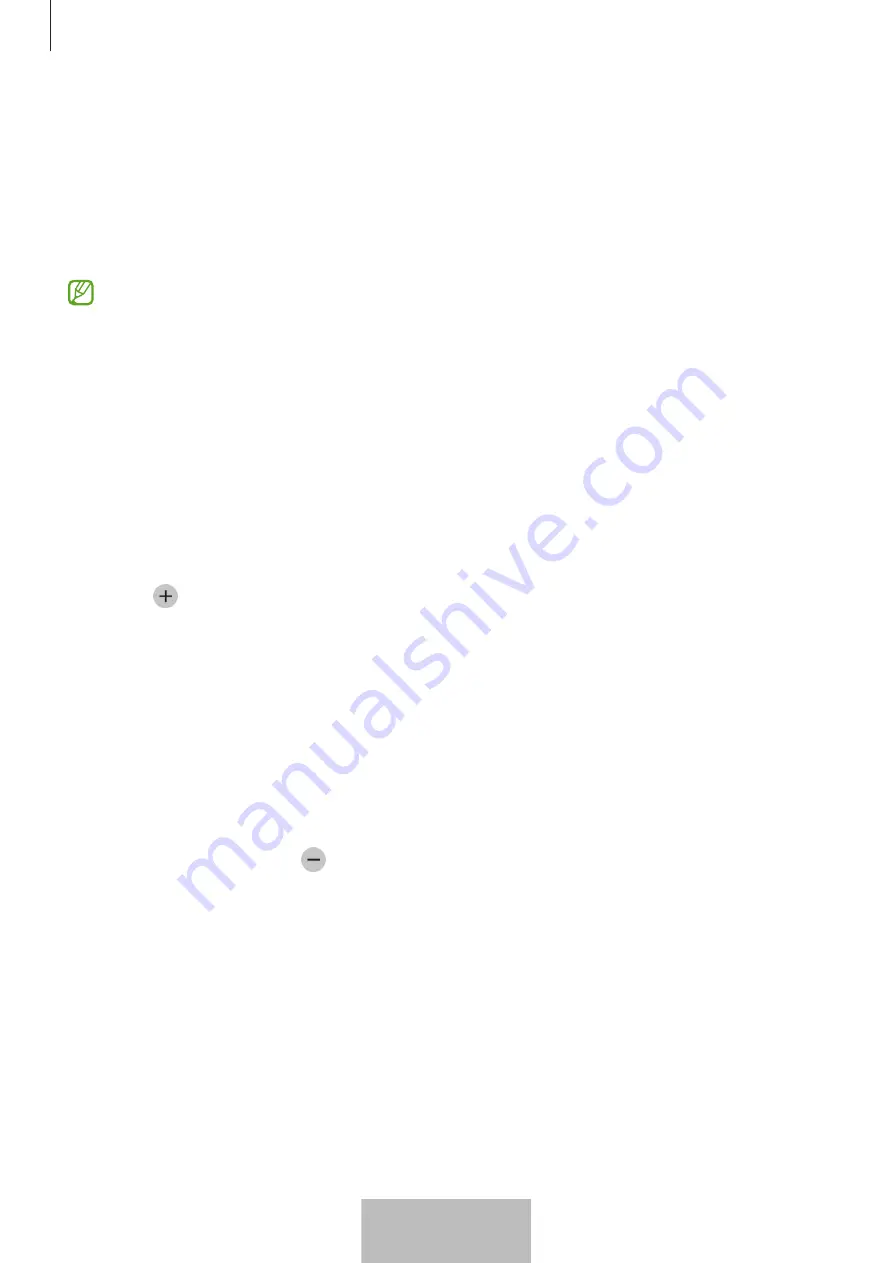
Използване на SmartTag
9
Намиране на мобилни устройства
Ако не виждате мобилното си устройство наблизо, SmartTag може да ви помогне да го намерите.
Натиснете бутона за действие на SmartTag два пъти.
Мобилното устройство, свързано към SmartTag, ще задейства мелодията си на звънене.
За да изключите мелодията на звънене на мобилното си устройство, следвайте инструкциите на екрана.
•
Тази функция не е налична, когато SmartTag и мобилното устройство не са свързани.
•
Тази функция е налична, когато е активирана функцията Позволи на тага да намери вашето
устройство.
Използване на функцията за автоматизация
Когато SmartTag е свързан към мобилно устройство, можете да стартирате функцията за автоматизация,
като натиснете или натиснете и задържите бутона SmartTag.
1
Стартирайте приложението
SmartThings
на вашето мобилно устройство.
2
След като чукнете вашата SmartTag карта, изберете опция под
Използв. устр. за автоматизации
.
3
Чукнете
и следвайте инструкциите на екрана, за да добавите действие.
Когато натиснете или натиснете и задържите бутона SmartTag, ще се стартира зададеното от вас
действие за автоматизация.
Управление на функции за автоматизация
Стартирайте приложението
SmartThings
на вашето мобилно устройство, чукнете вашата SmartTag карта и
след това изберете опция под
Използв. устр. за автоматизации
. Появява се действието за автоматизация,
което сте добавили.
За да редактирате действие, чукнете действието, което искате да редактирате, редактирайте подробностите
и след това чукнете
Запис
→
Запис
.
За да изтриете действие, чукнете
до действието, което искате да изтриете.
Български
9















































